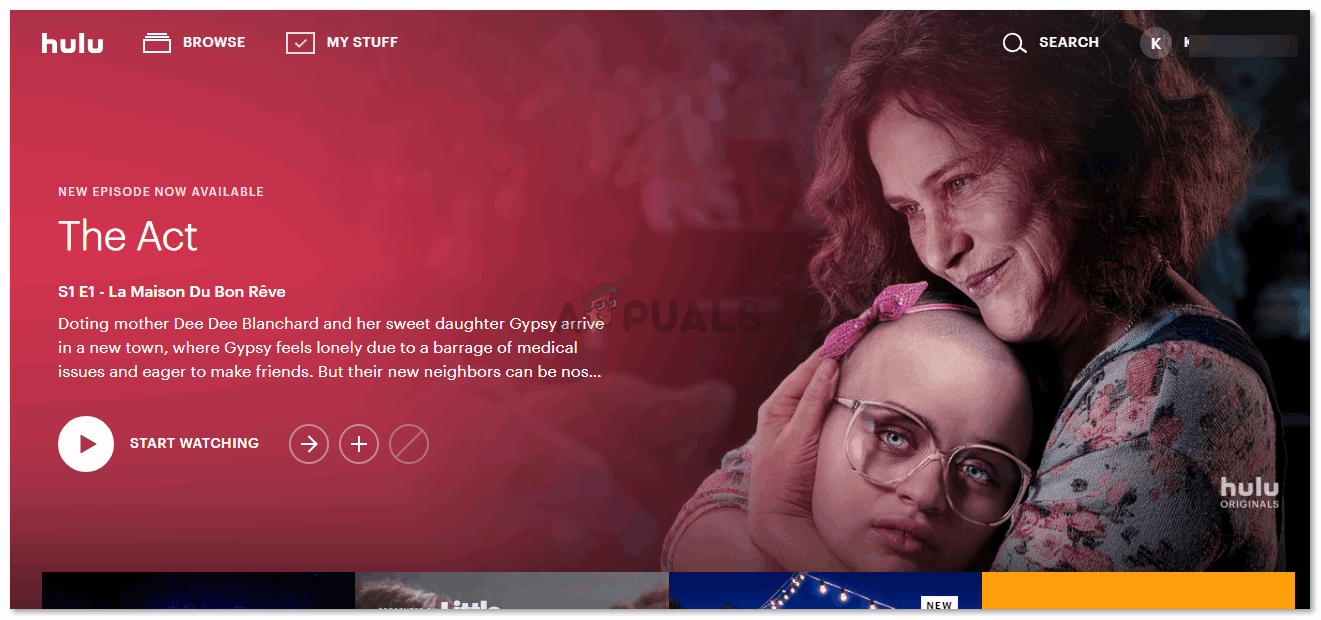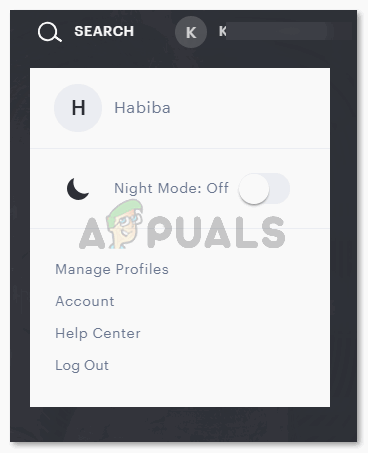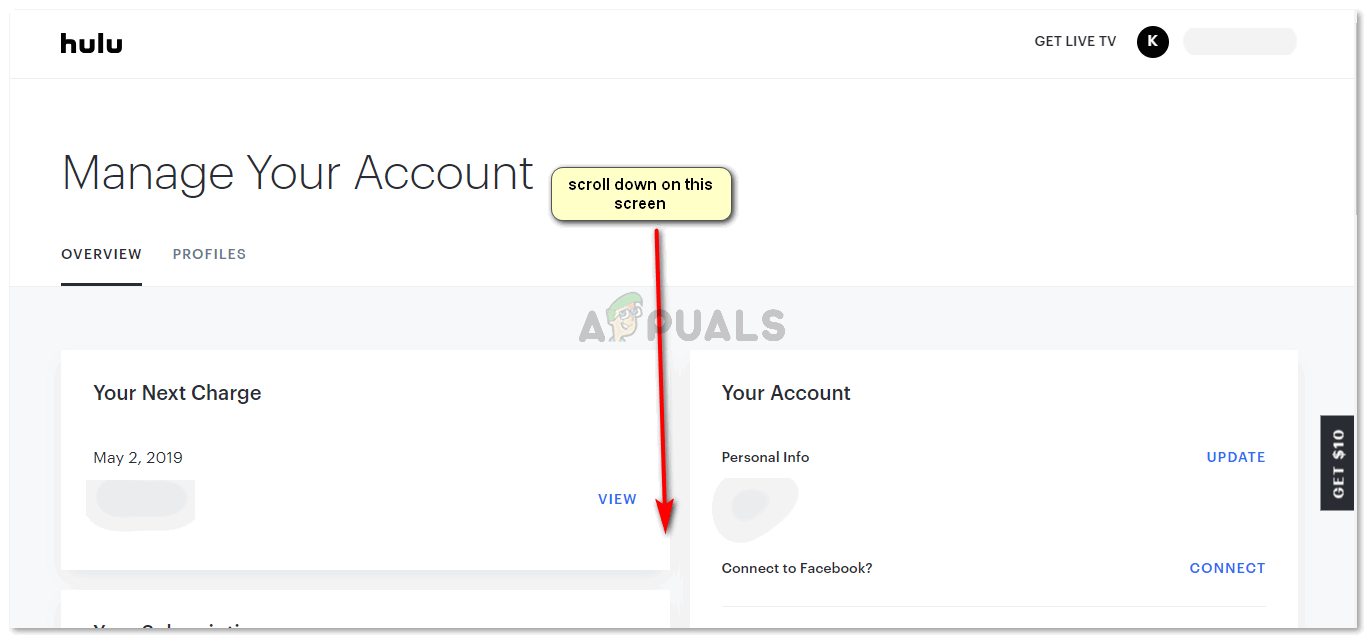কীভাবে আপনি আপনার পছন্দসই চ্যানেলগুলি যুক্ত করে আপনার হালুটিকে পুরোপুরি ব্যবহার করতে পারেন তা শিখুন
আপনার একটি হালু অ্যাকাউন্ট রয়েছে, তবে আপনি কি জানেন না যে প্রিমিয়াম অ্যাড অন্সের মাধ্যমে আপনি আসলে আপনার হালু অ্যাকাউন্টে এতগুলি চ্যানেল যুক্ত করতে পারেন। স্পষ্টতই, এটি নিখরচায় নয়। প্রতিটি চ্যানেলের একটি মূল্য রয়েছে যা আপনাকে দিতে হবে, তবে আপনি যদি হুলু ব্যক্তি হন তবে আপনাকে কেবল স্বীকার করতে হবে যে এটি সমস্ত মূল্যবান। এগুলি প্রিমিয়াম অ্যাড অন হিসাবে সবচেয়ে বেশি পরিচিত যা হুলুতে কোনও অ্যাকাউন্ট (প্রোফাইল নয়) তাদের হালু টিভিতে যুক্ত করতে পারে। নীচে উল্লিখিত পদক্ষেপের মাধ্যমে এইচবিওর মতো কোনও চ্যানেল আপনার হালু অ্যাকাউন্টে যুক্ত করা যাবে। সমস্ত গেম অফ থ্রোন ভক্তদের, যাদের হুলু সাবস্ক্রিপশন রয়েছে, তাদের কীভাবে এটি সঠিকভাবে করতে হয় তা শিখতে হবে।
আপনার হালু অ্যাকাউন্টে আপনি কীভাবে একটি চ্যানেল যুক্ত করতে পারেন তা এখানে:
- আপনার Hulu অ্যাকাউন্টে সাইন ইন করুন। (অবশ্যই, আপনি সাইন ইন না করে শুরু করতে পারবেন না!)
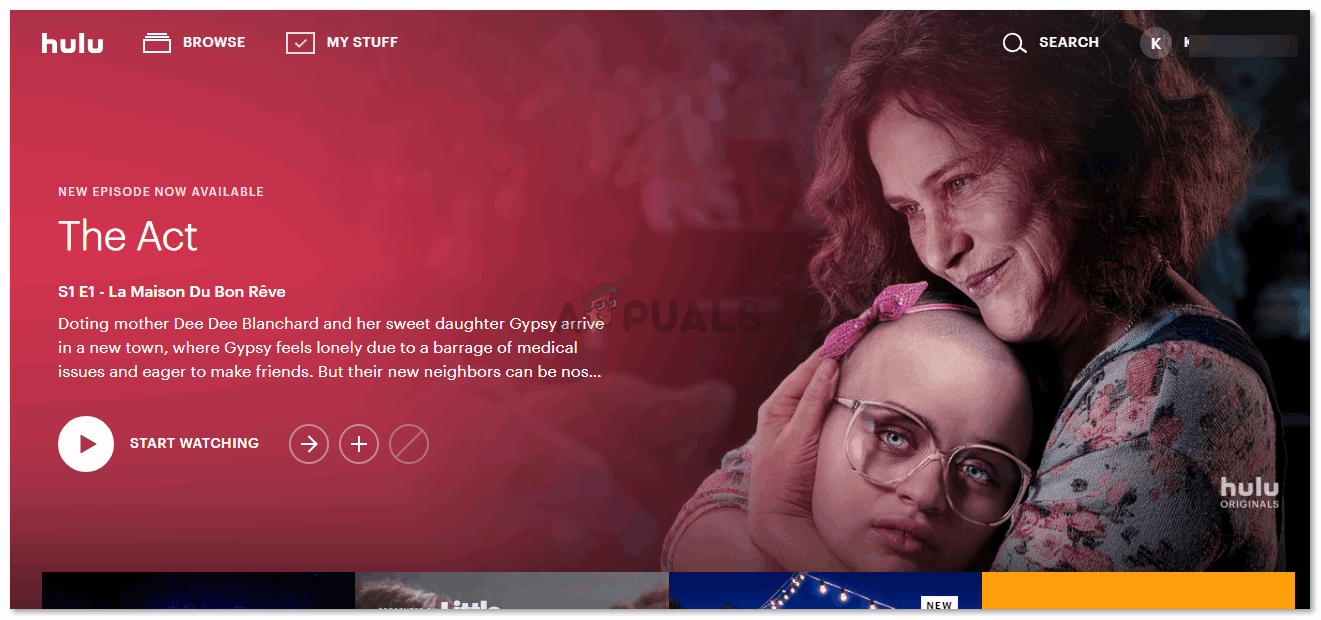
আপনি যখন কম্পিউটার, ল্যাপটপ বা টিভি থেকে আপনার হালু অ্যাকাউন্টে সাইন ইন করেন তখন আপনার পর্দাটি দেখতে এমনই মনে হয়
- স্ক্রিনের ডান উপরের কোণে, আপনি নিজের নাম বা আপনি যে অ্যাকাউন্টে সাইন ইন করেছেন তার নামের ট্যাবটি লক্ষ্য করবেন। আমার ক্ষেত্রে, আমি আমার অ্যাকাউন্টের জন্য আদ্যক্ষর দেখতে পাচ্ছি। আমি এটিতে ক্লিক করব এবং নীচের চিত্রে প্রদর্শিত বিকল্পগুলি দেখতে পাবো।
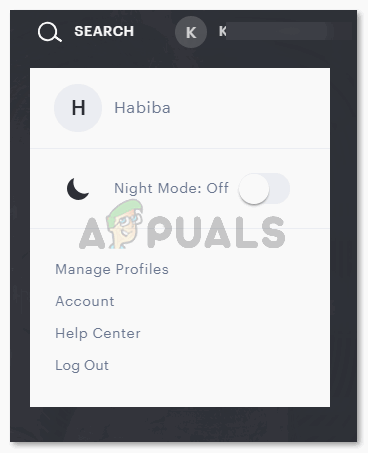
ড্রপ-ডাউন তালিকা আপনাকে আপনার হালু টিভি অ্যাকাউন্টে কোনও চ্যানেলে যুক্ত করতে বেছে নিতে এই বিকল্পগুলি দেখায়
- যেহেতু আপনাকে হালুতে আপনার বর্তমান সাবস্ক্রিপশন পরিকল্পনায় একটি চ্যানেল যুক্ত করতে হবে, এটি একটি সেটিংস যা আপনি ‘অ্যাকাউন্ট’ ট্যাবে ক্লিক করার পরে উপস্থিত সেটিংসে উপস্থিত হবে। এটি পূর্বের চিত্রটিতে প্রদর্শিত হিসাবে শেষ থেকে তৃতীয় বিকল্প।
- এখন আপনার সামনে যে স্ক্রিনটি উপস্থিত হবে সেখান থেকে নীচে স্ক্রোল করুন, যতক্ষণ না আপনি পর্দার বাম দিকে থাকবে এমন অ্যাডের শিরোনাম খুঁজে পান।
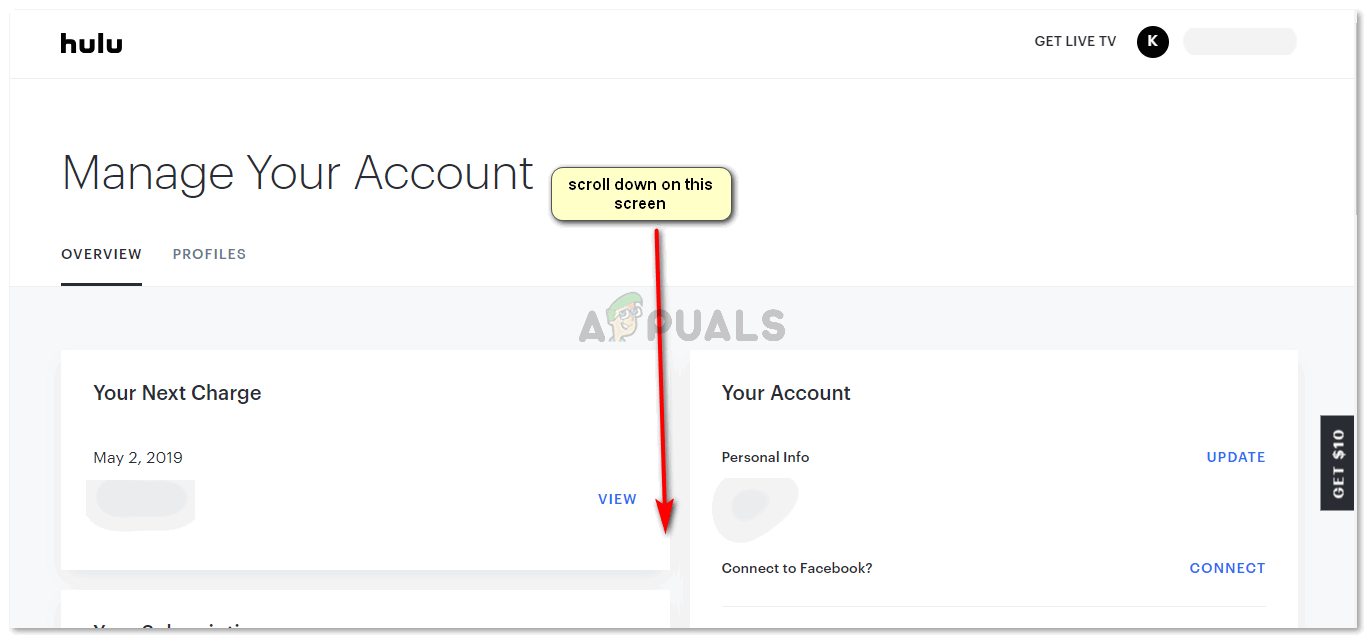
এই স্ক্রিনটি নীচে স্ক্রোল করুন এবং বিকল্পগুলির বাম দিকে আপনার চোখ রাখুন যেখানে আপনি অ্যাড অন্সের শিরোনাম পাবেন
- এখন আপনি অ্যাড অন্সের শিরোনামটি খুঁজে পেয়েছেন, আপনি এই শিরোনামের সামনে একটি নীল ক্লিকযোগ্য ট্যাব দেখতে পাবেন, যা ম্যানেজ বলে says এটি আরও ভালভাবে বুঝতে নীচের চিত্রটি দেখুন।

আপনার হালু অ্যাকাউন্টে একটি চ্যানেলে যুক্ত করতে, আপনাকে এই পরিচালনা ট্যাবে ক্লিক করতে হবে। এটি আপনাকে অন্য স্ক্রিনে নিয়ে যাবে যেখানে আপনি আপনার সমস্ত চ্যানেল এবং সম্পর্কিত সেটিংস পরিচালনা করতে পারবেন।
- হুলু আপনাকে বিভিন্ন চ্যানেলের বিকল্পগুলির পূর্ণ পৃষ্ঠায় নিয়ে যাবে যা হুলুতে উপলভ্য এবং আপনার হালু অ্যাকাউন্টে আপনার দ্বারা যুক্ত করা যেতে পারে। এটি আপনাকে প্রতিটি চ্যানেলের মাসিক ভাড়া দেখায় যা প্রতিবার আপনি যখন হুলু ব্যবহার করেন এটি আপনার জন্য অ্যাক্সেসযোগ্য করে তুলবে। আপনি কীভাবে পছন্দ করেন তা দেখতে আপনি কোনও খরচ ছাড়াই এক সপ্তাহের জন্য চ্যানেলগুলি চেষ্টা করতে পারেন। এই চ্যানেলের জন্য প্রয়োজনীয় ব্যয় এবং সমর্থিত ডিভাইসগুলি বিশ্লেষণ করার পরে, আপনি আপনার হালু অ্যাকাউন্টে যুক্ত করতে চ্যানেলগুলির নামের বাম দিকে প্লাস ট্যাবে ক্লিক করতে পারেন এবং হালু দ্বারা পরিচালিত প্রক্রিয়াটি অবশেষে পেতে পরিবর্তনগুলি পর্যালোচনা করতে পারেন। আপনার চূড়ান্ত পদক্ষেপটি হ'ল আপনি যে নতুন চ্যানেলের অতিরিক্ত অর্থ প্রদান (মাসিক ভাড়া) সহ আপনাকে অর্থ প্রদানের প্রয়োজন হবে সেগুলি সহ আপনি আপনার হালু অ্যাকাউন্টে সবিশেষ পরিবর্তনগুলি গ্রহণ করেছেন।

এখানে এইচবিওর মতো আপনার পছন্দসই চ্যানেলগুলি সন্ধান করুন এবং হুলুতে আপনার পছন্দসই শোগুলি অনলাইনে দেখার উপভোগ করুন